主页 > 经验 >
如何彻底关闭屏幕保护程序 屏幕保护程序彻底关闭教程
如何彻底关闭屏幕保护程序 屏幕保护程序彻底关闭教程。有的朋友听说电脑的屏幕保护程序有具有省电的作用,还可以保护我们的显示器,所以有的朋友就设置了屏幕保护程序。
但是设置完后朋友发现看一部电影,长时间不动屏幕就会生成屏保,要一次有一次晃动鼠标,非常麻烦。
其实屏幕保护的作用并不大,如果是长时间不用电脑而又需要主机处于运行状态的话,把显示器关掉是明智的做法,开着屏幕保护反而增加了显示器不必要的工作时间,加速显像管的老化。

小编给大家总结了彻底关闭屏幕保护程序的两种办法:
第一种办法:
1:桌面空白处,右键,属性,如下图。
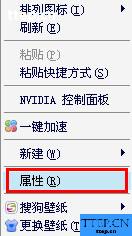
2:点“屏幕保护程序”如下图。
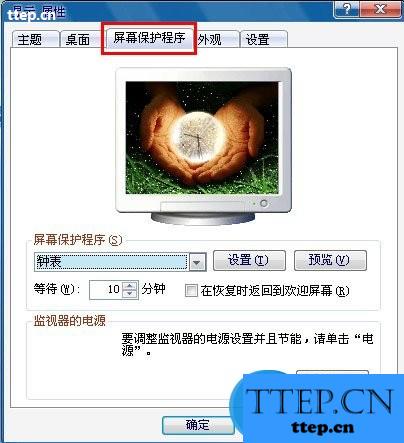
3、在屏幕保护程序下面设置成“无 ”;再点开“电源”如下图。
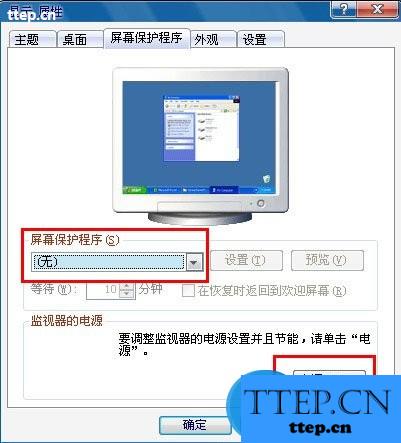
4、电源使用方案我们一般都选择“家用/办公桌”,使用方案里面的“关闭监视器、关闭硬盘、系统待机”三项都设置为“从不”如下图。
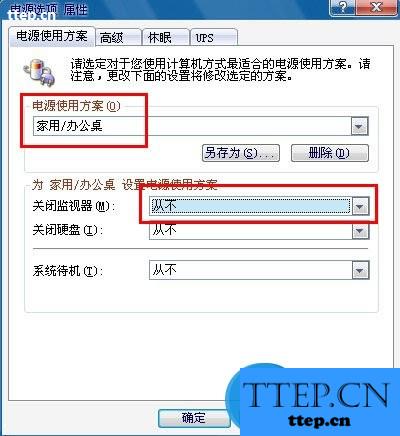
第二种办法:
1,点击“开始”—“运行”—输入“gpedit.msc”如下图。
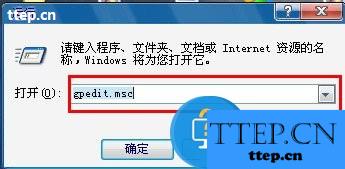
2,在打开的窗口右侧选“用户配置”,如下图。
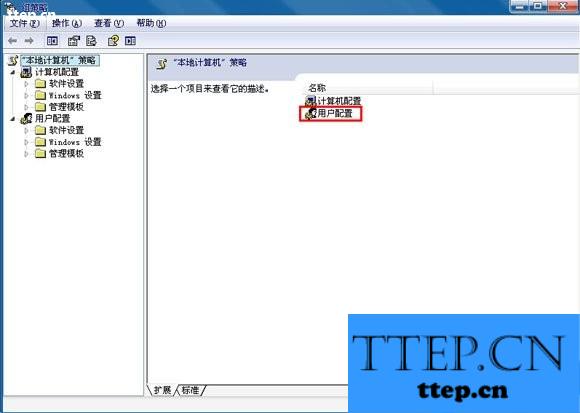
3、依次点开“管理模板”、“控制面板”、“显示”如下图。
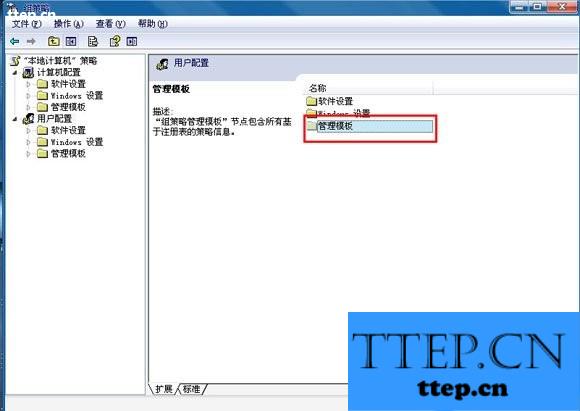
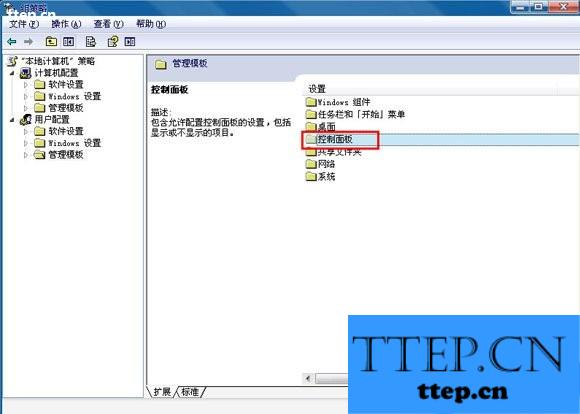
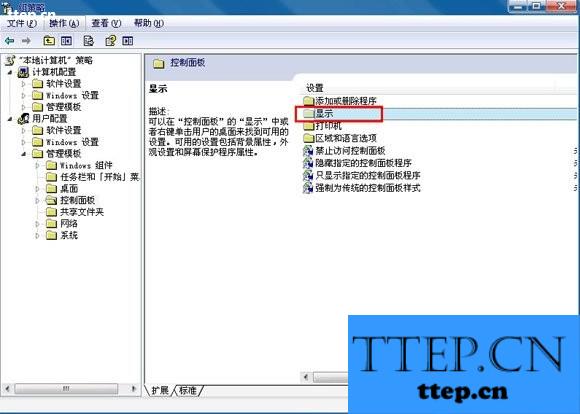
4、窗口右侧会显示项,找到“隐藏屏幕保护程序选项卡”,双击并设为“已禁用”,确定。
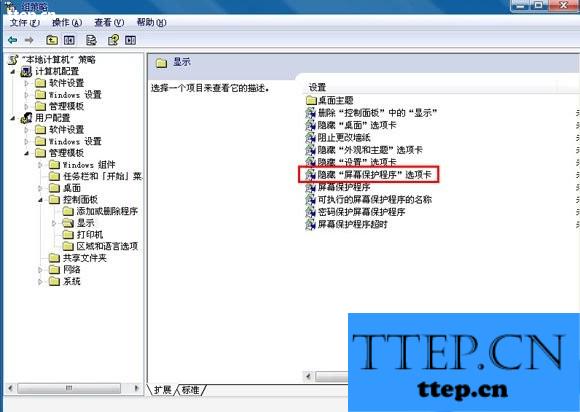

但是设置完后朋友发现看一部电影,长时间不动屏幕就会生成屏保,要一次有一次晃动鼠标,非常麻烦。
其实屏幕保护的作用并不大,如果是长时间不用电脑而又需要主机处于运行状态的话,把显示器关掉是明智的做法,开着屏幕保护反而增加了显示器不必要的工作时间,加速显像管的老化。

小编给大家总结了彻底关闭屏幕保护程序的两种办法:
第一种办法:
1:桌面空白处,右键,属性,如下图。
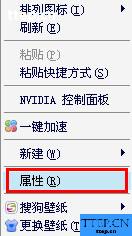
2:点“屏幕保护程序”如下图。
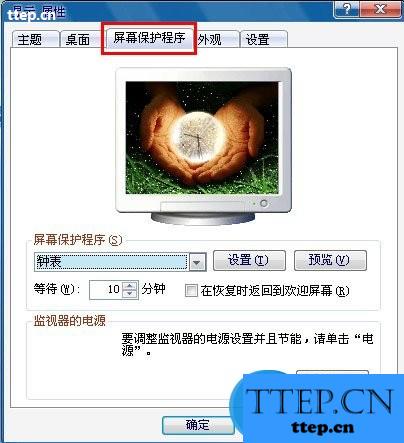
3、在屏幕保护程序下面设置成“无 ”;再点开“电源”如下图。
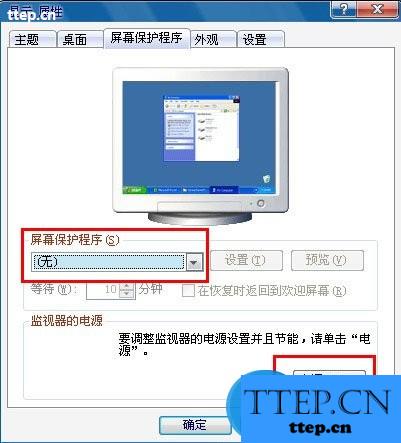
4、电源使用方案我们一般都选择“家用/办公桌”,使用方案里面的“关闭监视器、关闭硬盘、系统待机”三项都设置为“从不”如下图。
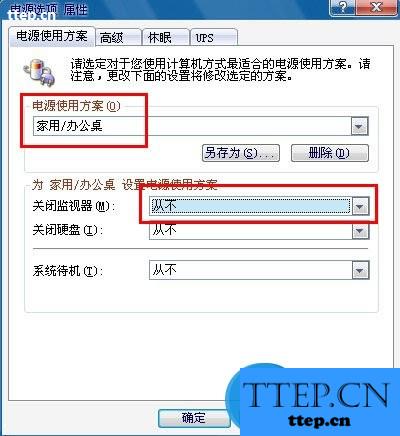
第二种办法:
1,点击“开始”—“运行”—输入“gpedit.msc”如下图。
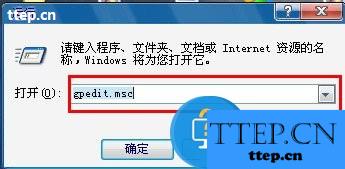
2,在打开的窗口右侧选“用户配置”,如下图。
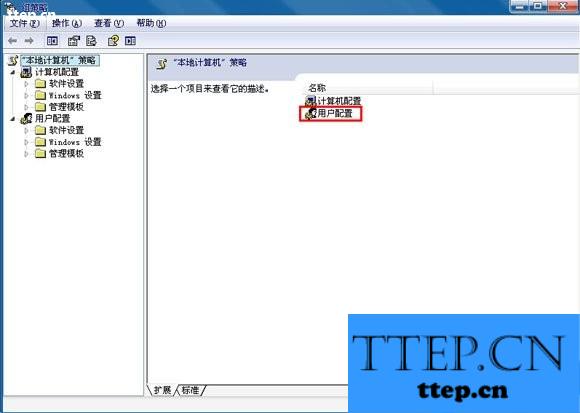
3、依次点开“管理模板”、“控制面板”、“显示”如下图。
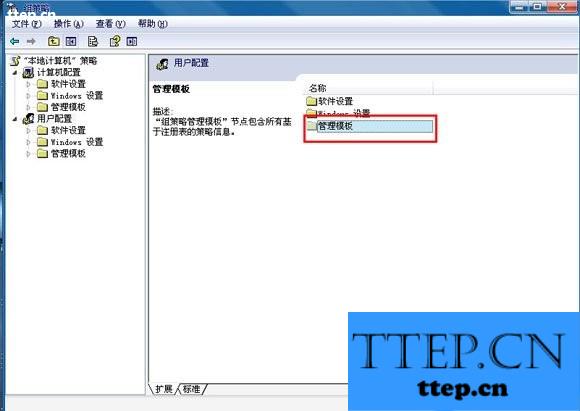
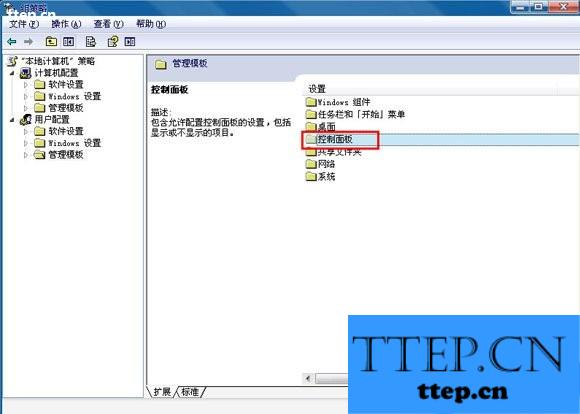
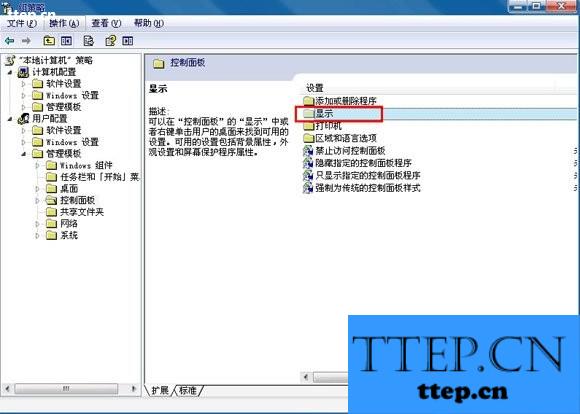
4、窗口右侧会显示项,找到“隐藏屏幕保护程序选项卡”,双击并设为“已禁用”,确定。
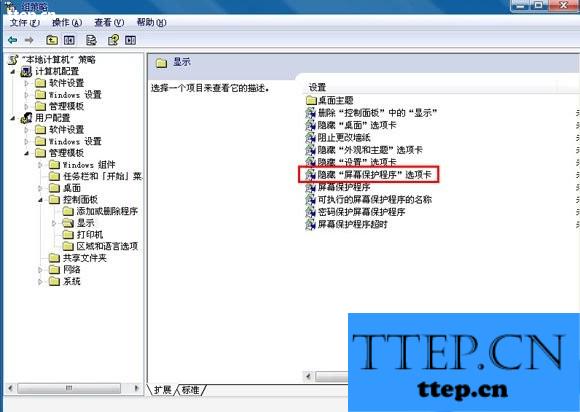

- 最近发表
- 赞助商链接
